戴尔电脑为什么关不了机 dell笔记本无法关机的解决方法
更新时间:2021-01-05 17:49:42作者:fang
我们在使用完戴尔电脑之后会其进行关机操作,这样能够保证电脑硬件的损耗。那如果戴尔电脑出现了关不了机的情况,该怎么来处理呢?有不少的小伙伴都遇到了这一问题,但不知道怎么处理,所以对此接下来本文为大家分享的就是dell笔记本无法关机的解决方法。
解决方法如下:
1、在桌面左下角点击开始菜单,弹出菜单栏,在里面找到“运行”选项,并单击它。
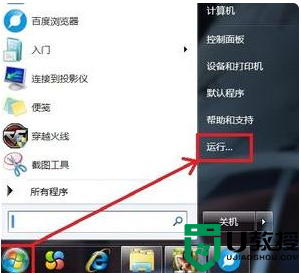
2、在弹出的运行对话框中输入“gpedit.msc”,然后单击“确定”。
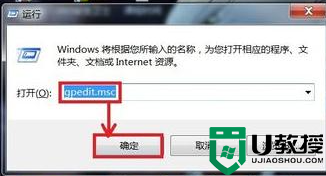
3、弹出“本地组策略编辑器”页面,在该页面的右边双击“计算机配置”。
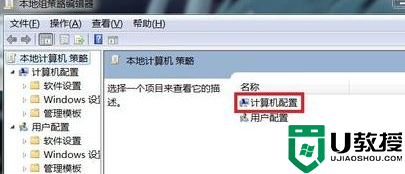
4、页面跳转,选择“管理模板”并双击它,如下图所示。
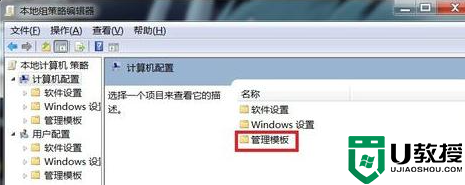
5、页面跳转,双击“系统”选项。
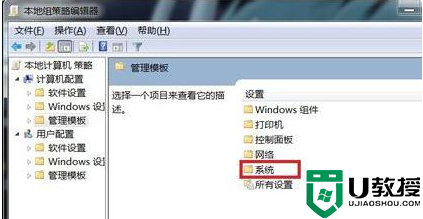
6、在该页面中找到“关机选项”,并双击它。
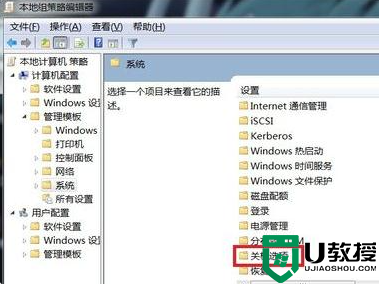
7、双击“关闭会阻止或取消关机的应用程序的自动终止功能”。
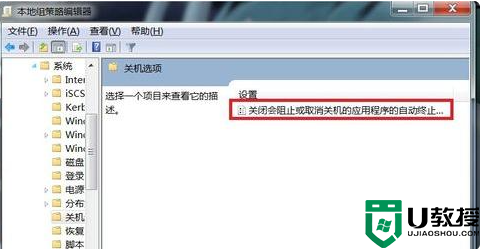
8、弹出的对话框中,选中“已启用”,然后单击确定就可以了。这样当再遇到未关闭程序时,系统将自动终止,这样可以让关机更快。
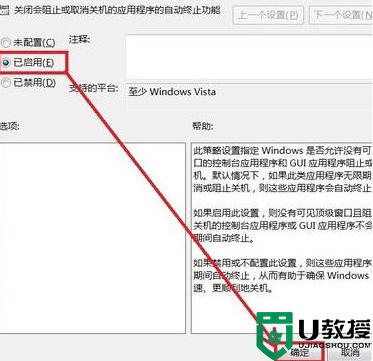
关于dell笔记本无法关机的解决方法就为大家分享到这里了,有遇到相同情况的可以按照上面的方法来处理哦。
戴尔电脑为什么关不了机 dell笔记本无法关机的解决方法相关教程
- 笔记本电脑关机很慢为什么|解决电脑关机慢的方法
- dell电脑开不了机自救 戴尔笔记本电脑突然无法开机的解决方法
- 笔记本不能关机怎么办,笔记本关不了机的解决方法
- 笔记本电脑关机快捷键是什么 笔记本电脑关机快捷键方法介绍
- 笔记本电脑为什会自动关机|解决笔记本电脑自动关机的方法
- 笔记本关不了机咋办 笔记本关不了机怎么解决
- 戴尔笔记本怎么强制关机重启 dell电脑如何强制关机快捷键
- 电脑关机关不了怎么办 电脑关机关不了的解决方法
- 华为笔记本怎么关机 华为电脑关机快捷键是什么
- 联想笔记本怎么关机 联想笔记本电脑正确关机的方法
- 5.6.3737 官方版
- 5.6.3737 官方版
- Win7安装声卡驱动还是没有声音怎么办 Win7声卡驱动怎么卸载重装
- Win7如何取消非活动时以透明状态显示语言栏 Win7取消透明状态方法
- Windows11怎么下载安装PowerToys Windows11安装PowerToys方法教程
- 如何用腾讯电脑管家进行指定位置杀毒图解

